VLC Media Player là chương trình phần mềm hoàn chỉnh, không chỉ là một trình phát đa phương tiện. VLC cung cấp một tính năng để chuyển đổi FLV, AVI và các tệp video khác sang định dạng MP3. Các bước rất đơn giản và khá hữu ích khi bạn cần phần âm thanh của video để phát nó trong khi bạn đang di chuyển. Quá trình trích xuất thông tin âm thanh từ các tập tin video được nêu dưới đây.
Bắt đầu bằng cách mở VLC Media Player trên hệ thống của bạn. Bạn có thể tải xuống trình phát phương tiện từ trang web chính thức nếu bạn chưa cài đặt nó trên hệ thống của mình.
Chuyển đến Phương tiện> Chuyển đổi / Lưu hoặc nhấn Ctrl-R để mở hộp thoại bằng bàn phím. Thao tác này sẽ mở hộp thoại nơi bạn có thể thêm tệp video mà bạn muốn trích xuất âm thanh. Lưu ý rằng phương tiện có thể được chuyển đổi từ tệp ổ cứng, mạng, phương tiện lưu động hoặc Thiết bị chụp.

Chọn tệp bạn muốn chuyển đổi sang định dạng MP3 bằng cách nhấp vào nút Thêm.
Nhấp vào Chuyển đổi / Lưu ở phía dưới sau đó. Hãy chắc chắn rằng bạn nhấn nút chứ không phải mũi tên bên cạnh vì nó hiển thị các tùy chọn chuyển đổi và lưu khác mà chúng tôi không cần.
Nhấp vào menu Hồ sơ và chọn Âm thanh> Mp3 từ menu chọn. Bạn cũng có thể chuyển đổi video sang Flac hoặc Ogg Vorbis nếu bạn thích các định dạng đó.
Bạn có thể cần cuộn một chút trước khi các tùy chọn âm thanh được hiển thị trong menu.
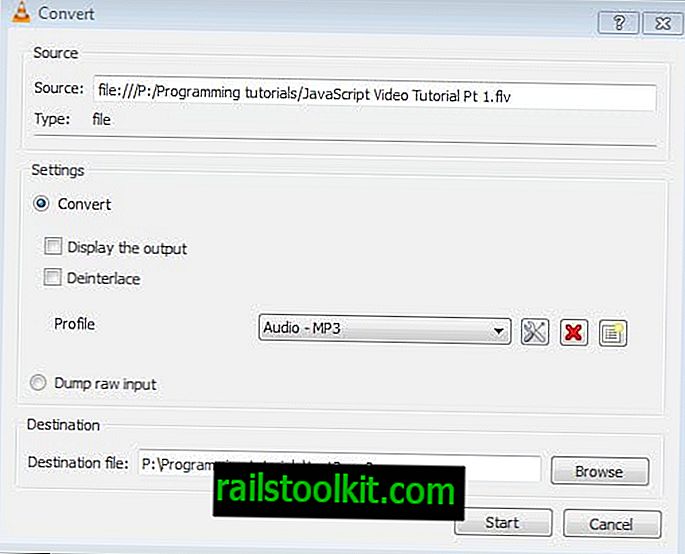
Khi bạn đã chọn định dạng âm thanh mong muốn, nhấp vào biểu tượng cài đặt bên cạnh menu.
Chuyển sang codec âm thanh ở đây để thay đổi các cài đặt liên quan đến đầu ra khác nhau. Ví dụ, ở đây có thể sửa đổi tốc độ bit hoặc kênh hoặc thay đổi tốc độ mẫu từ giá trị 44100 Hz mặc định sang giá trị khác. Nhấp vào lưu nếu bạn đã thực hiện sửa đổi trên màn hình này.
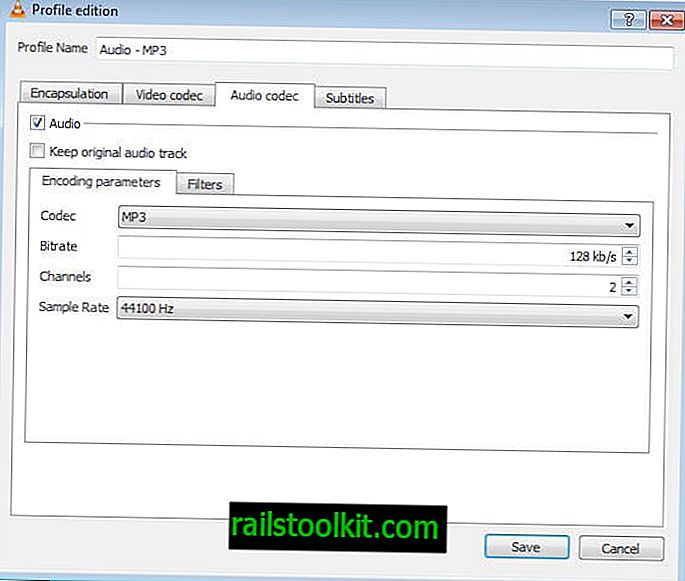
Nhấp vào duyệt bên cạnh tệp đích: duyệt đến thư mục bạn muốn lưu tệp âm thanh và nhập tên cho tệp. Hãy chắc chắn rằng nó là duy nhất vì nó sẽ ghi đè lên các tệp hiện có nếu một tệp có cùng tên và phần mở rộng đã tồn tại. Các định dạng container nên đọc mp3 ở phía dưới.
Bấm vào lưu khi bạn đã hoàn thành. Bây giờ chọn bắt đầu và chuyển đổi bắt đầu tự động. VLC Media Player sẽ hiển thị tiến trình trong giao diện chính và định dạng âm thanh mới sẽ có sẵn trong thư mục đã chọn sau đó.
Lặp lại quy trình cho bao nhiêu tệp video mà bạn muốn chuyển đổi thành âm thanh. Hay chính xác hơn là bạn muốn trích xuất thông tin âm thanh để lưu chúng vào một tệp mới.
Bạn có thể phát tệp âm thanh bằng máy nghe nhạc mp3, điện thoại thông minh, máy tính và bất kỳ thiết bị nào khác hỗ trợ định dạng đã chọn.














